Slik legger du til talebobler i video: Avduking av den kreative prosessen
I videoens verden, snakkebobler tjene som en visuell historieforteller. Som i tegneserier lar snakkebobler karakterer dele tanker og samtaler med publikum. Disse vennlige boblene tilbyr en engasjerende måte å følge dialogen på, og gjør videoopplevelsen mer interaktiv og morsom for seerne. Vil du lære hvordan du legger til snakkebobler i videoen din? Hvis ja, fortsett å lese de følgende delene.
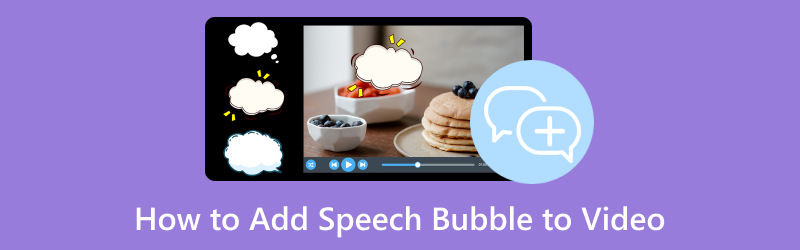
SIDEINNHOLD
Del 1. Hva er taleboble og hvorfor er den populær
En taleboble eller ballong er en grafisk konvensjon som brukes i tegneserier, tegneserier og andre visuelle medier. Det brukes ofte til å representere tanker eller tale til karakterer. Den består av en avrundet eller oval form med en hale eller peker som peker mot den talende karakteren.
Snakkeboblen er populær fordi den tilbyr en klar og konsis måte å formidle dialog og tanker på i et visuelt medium. Lesere trekkes til å kombinere tekst og bilder, og forbedre den generelle leseopplevelsen. Dessuten bygger det effektivt bro mellom tekst og visuelle elementer, slik at skapere kan formidle dialog, følelser og fortelling.
Del 2. Hvordan legge til taleboble til video på telefonen
Vid.Fun legger til et dynamisk lag med kommunikasjon til videoene dine. Det er en innovativ applikasjon designet for å forbedre den visuelle fortelleropplevelsen din, utstyrt med en spennende taleboblefunksjon. Enten du er skaper eller animatør, gir denne applikasjonen deg mulighet til å inkorporere snakkebobler i videoene eller animasjonene dine sømløst. Med muligheten til å tilpasse tekst, stil og posisjonering, kan du formidle dialoger, tanker og følelser visuelt engasjerende og fengslende. Bruk den brukervennlige applikasjonen til å heve innholdet ditt med kraften i snakkeboblehistoriefortelling.
Nedenfor er trinnene for å legge til tekstbobler i en video ved hjelp av Vid.Fun:
Trinn 1. Installer Vid.Fun med mobilenheten din. Når den er installert, fortsett for å åpne applikasjonen for å komme i gang.
Steg 2. trykk + Begynn å redigere knappen fra hovedgrensesnittet, åpner telefongalleriet ditt automatisk. Velg en video der du planlegger å legge til snakkebobler. Etterpå vil videoen din importeres til hovedredigeringsdelen.
Trinn 3. Du vil se ulike redigeringsfunksjoner under forhåndsvisningsskjermen. Vennligst velg Tekst fra alternativene som vises. Når du har klikket, vil du se to alternativer for å legge til tekst; Vennligst velg Standard tekst.
Trinn 4. I Inndata, inkorporer teksten du vil legge til. Flytte til Font, og velg ønsket design. Du kan søke Slag, skygge, og Bakgrunn fra Stil til den integrerte teksten din. I tillegg kan du endre Opasitet og velg ønsket Justering og Fet kursiv. Gå til Effekter og velg den som passer for teksten din.
Viktigst av alt, gå til Boble og velg den du liker best fra alternativene. Det er mange snakkebobledesign du kan velge mellom. Hvis du vil legge til animasjon, gå til Animasjon, hvor tekstene dine vil virke bevegelige, og velg en du liker. Når du er ferdig, trykker du på OK -knappen for å bruke endringene.
Trinn 5. Du kan bruke de andre redigeringsfunksjonene for å forbedre videoen din. Når avgjort, trykk på Eksport for å lagre videoen din med en snakkeboble lagt til.
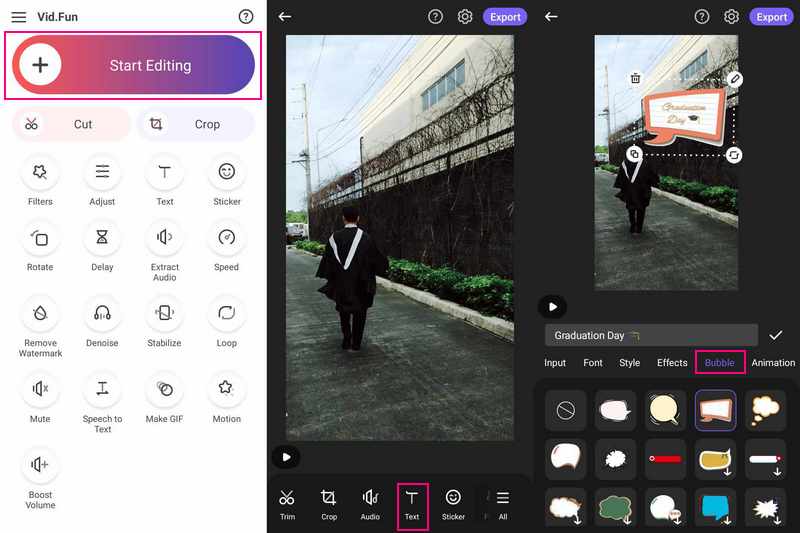
Del 3. Legg til taleboble til video på PC
Lås opp en ny dimensjon av visuell historiefortelling med Adobe Premiere Pros imponerende taleboblefunksjon. Dette programmet lar deg fylle videoene dine med karakterdialoger og tanker, og skape en rikere narrativ opplevelse. Med sine intuitive kontroller for tilpasning, for eksempel font, størrelse og plassering, vil karakterenes ord gjenklang med autentisitet. Hev historiesettingen din og feng publikum med Adobe Premiere Pros taleboblefunksjon - der ord virkelig kommer til live.
Nedenfor er trinnene for hvordan du legger til snakkebobler i en video ved hjelp av Adobe Premiere Pro:
Trinn 1. Åpne Adobe Premiere Pro og lag et nytt prosjekt.
Steg 2. Importer videoklipp til programmet og lag et nytt transparent videolag i prosjektpanelet. Du kan designe gjennomsiktig taleboblegrafikk ved hjelp av Photoshop eller et annet redigeringsprogram.
Trinn 3. Importer og plasser snakkeboblegrafikk på tidslinjen. Deretter oppretter du en tittel for tekst i prosjektpanelet for dialog. Du kan tilpasse tittelens tekststil og innhold basert på hva du liker.
Trinn 4. Dra tittelen til tidslinjen over snakkeboblegrafikken. Deretter endre størrelsen på og plasser teksten i Program Monitor. Eventuelt kan du endre taleboblens opasitet for blanding.
Trinn 5. Når du er ferdig, eksporter du videoen til Fil, Eksport, og så Media. Sett deretter eksportinnstillinger og klikk Eksport.
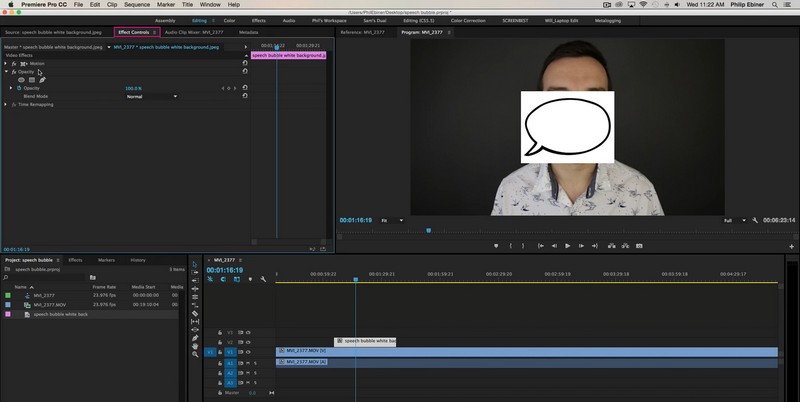
Bonus: Hvordan legge til tekst i videoen
Hvis du vil ha et kraftig verktøy som forvandler videoene dine til dynamiske fortellinger, kan du stole på Vidmore Video Converter. Dette programmet lar deg legge tekst på videoene dine, noe som forbedrer kommunikasjon og historiefortelling. Enten du legger til bildetekster, undertekster eller kreative tekstelementer, gir Vidmore Video Converter deg mulighet til å formidle budskap i et engasjerende visuelt format. Med brukervennlige tilpasningsalternativer, for eksempel font, størrelse, type, varighet og farge, vil videoene dine snakke mye. Hev videoinnholdet ditt med Vidmore Video Converters tekstfunksjon og la kreativiteten din skinne på skjermen.
Trinn 1. Last ned og installer Vidmore Video Converter fra den offisielle nettsiden. Når det er installert, fortsett for å starte programmet.
Steg 2. Gå til MV og klikk på Legg til filer knappen i nedre venstre hjørne av grensesnittet for å importere videoen.
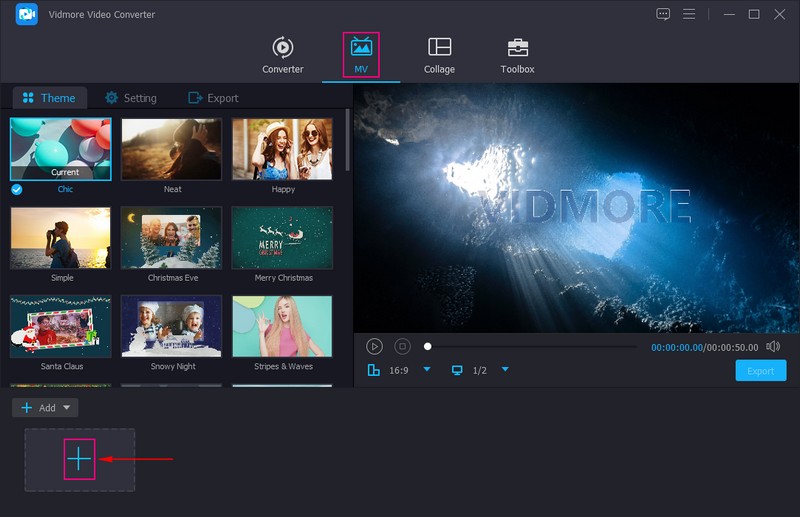
Trinn 3. Drar mot Tema og velg ønsket design du vil bruke på videoen din. Flytte til Innstillinger; her kan du legge til Start og Slutttittel, som vises på videoens start- og sluttdeler. trykk Tekst alternativ; her kan du bruke tekstene Font, Størrelse, Type, Varighet, og Farge etter din smak. Sett et merke ved siden av Bakgrunnsmusikk hvis du vil inkludere lyd i videoen din. I tillegg kan du endre Volum og Forsinkelse i henhold til ditt krav.
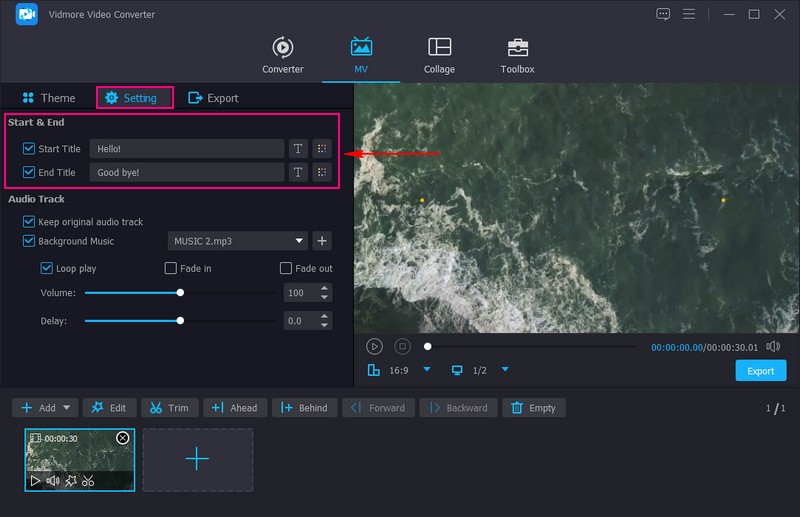
Trinn 4. For å forbedre videoens utseende, trykk på Redigere knappen for å vise ulike redigeringsfunksjoner. Du kan bruke Roter og beskjær, Effekter og filtre, Vannmerke, og Lyd. Når du er fornøyd, trykk på OK knappen for å lagre endringer.
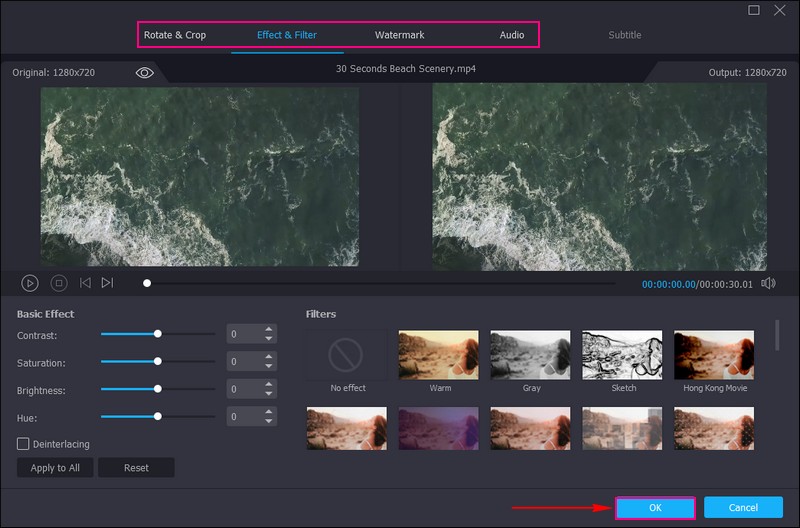
Trinn 5. Drar mot Eksport, endre Videoinnstillinger og klikk Start eksport for å lagre videoen på din lokale fil.
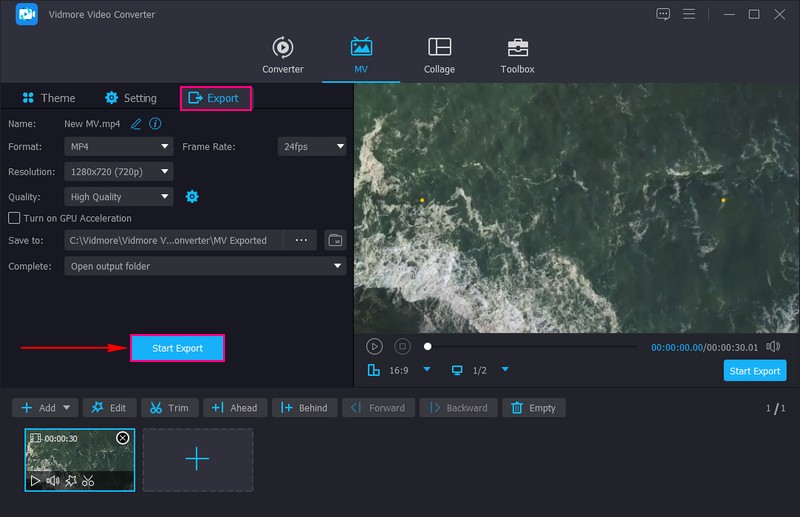
Del 4. Vanlige spørsmål om å legge til taleboble til video
Kan du legge til snakkebobler i imovie?
Dessverre har iMovie ingen innebygd funksjon spesielt utviklet for å legge til snakkebobler direkte på videoklipp. iMovie fokuserer på grunnleggende videoredigeringsoppgaver, som å klippe, trimme, legge til overganger og legge til tekstoverlegg.
Hvordan legger jeg til flyttbar tekst i en video?
For å legge til flyttbar tekst i en video, må du bruke et program som tilbyr tekstoverleggsfunksjoner, som Adobe Premiere Pro. Teksten skal være atskilt fra videoen slik at du fritt kan flytte den rundt på skjermen.
Hvordan legger jeg til tekst i tale i en video gratis?
Bruk VEED.IO, importer videoen, trykk på lyd fra venstremenyen og velg Tekst til tale. Når du er ferdig, klikker du på Eksporter og laster den ned.
Hvordan sikrer jeg at snakkeboblen ikke hindrer videoinnholdet?
Plasser snakkeboblen nær karakterens munn eller øverst på skjermen for å unngå å dekke viktige visuelle elementer.
Trenger jeg ferdigheter i grafisk design for å lage snakkebobler?
Mange videoredigeringsverktøy tilbyr forhåndslaget taleboblegrafikk du kan bruke. I tillegg kan du lage eller tilpasse snakkebobler ved hjelp av et grafisk designprogram.
Konklusjon
Du kan sømløst integrere snakkebobler med den riktige videoredigeringsprogramvaren, og vekke dialoger og tanker til live. Du har lært hvordan legge til snakkebobler i en video ved å følge trinnene som er oppgitt. Det vil faktisk gjøre videoen din morsommere og hjelpe folk til å forstå historien bedre.
Hvis du vil bruke et program som lar deg legge til tekst og tilbyr tilpasningsverktøy, stol på Vidmore Video Converter. Det vil hjelpe deg å forbedre videoene dine med engasjerende bildetekster og fengslende fortellinger.


